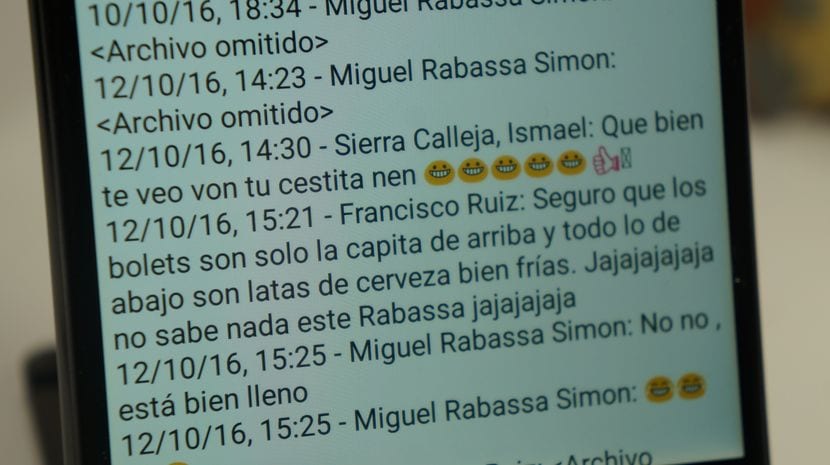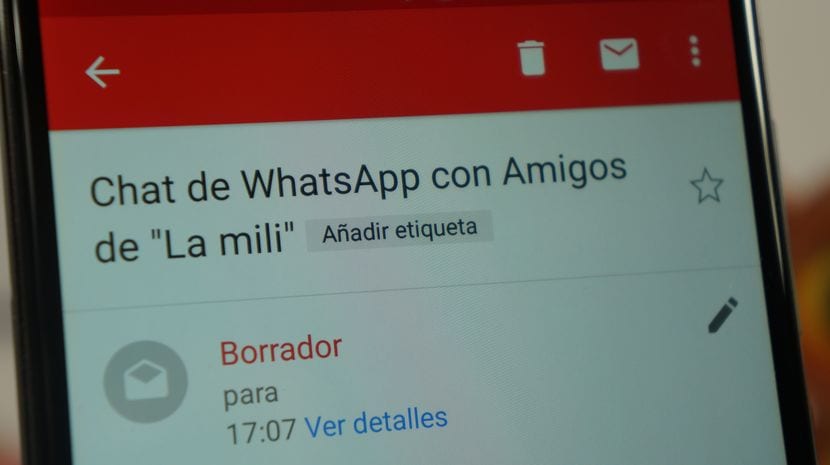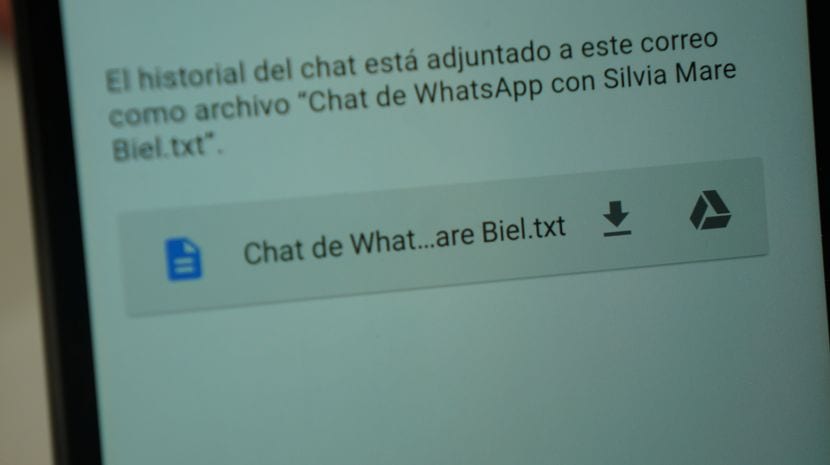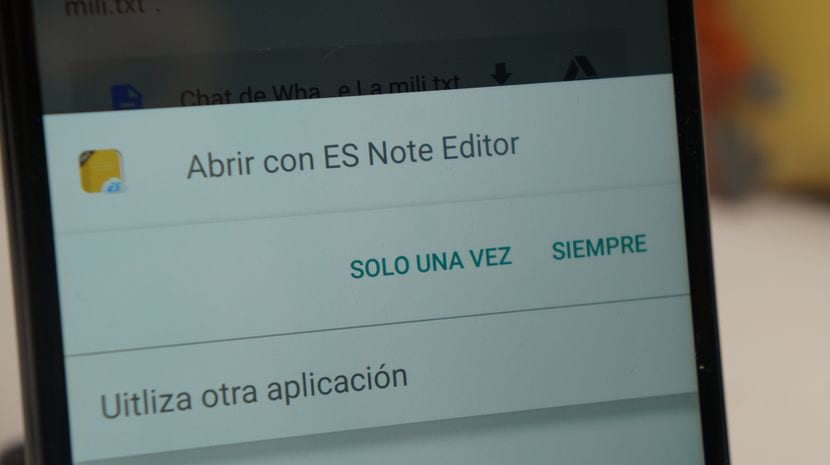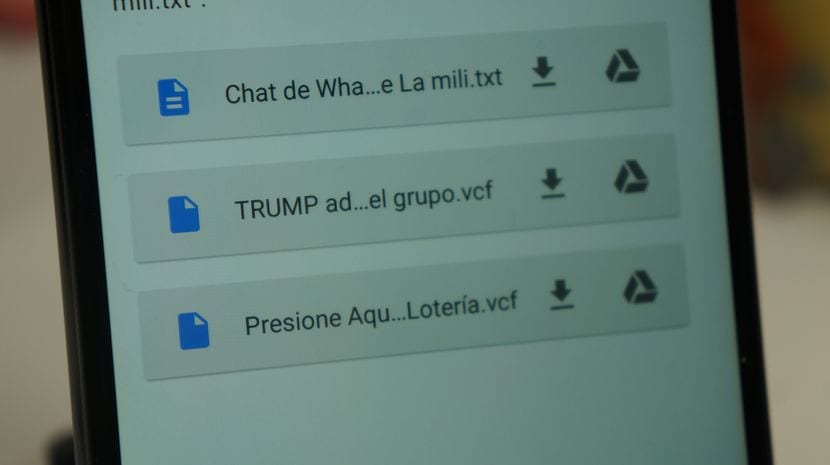I følgende praktiske videoopplæring og på forespørsel fra lesere av Androidsis og tilskuere av AndroidsisVideo, jeg gir deg en praktisk trinn-for-trinn-veiledning der jeg lærer deg hvordan sikkerhetskopier WhatsApp chatter for å ha dem godt lagret og lagret i en .TXT-tekstfil.
Dette vil hjelpe oss, bortsett fra å ha en sikkerhetskopiering av bare samtaler med WhatsApp-kontaktene våre, det vil si den skrevne teksten, den vil også tjene oss til for eksempel å være i stand til å inspisere eller til og med om nødvendig, skrive ut en chat som vi anser passende.
Før du begynner med de enkle trinnene for å få en sikkerhetskopi av WhatsApp-chatter direkte i en tekstfil med en .txt-utvidelse, må jeg fortelle deg at dette ikke erstatter den manuelle sikkerhetskopien av hele innholdet i WhatsApp, mye mindre sikkerhetskopien i skyen som vi har i Google Drive og det Det er den tryggeste måten å ha alle våre WhatsApp trygge og klare til å gjenopprette til enhver smarttelefon bare ved å skrive inn og bekrefte mobilnummeret vårt.
Dette alternativet av lage en sikkerhetskopi av WhatsApp-chatloggen vår Det er et alternativ som ikke alle vet eller vet, og som allerede kommer som standard i programmets egne innstillinger. Med dette er det eneste jeg vil fortelle deg at du trenger ikke å ty til tredjepartsapplikasjoner for å få det, for det første fordi de fleste av dem ikke oppfyller sitt oppdrag og rett og slett ikke fungerer, og for det andre fordi det er veldig, veldig farlig å installere, vet du hvilket program vi skal ha for å gi tilgang til WhatsApp-kontoen vår.
Denne sikkerhetskopien av WhatsApp-chatter lar oss velge en aktuell samtale, (du må velge samtalene en etter en), for å lage en sikkerhetskopi ved hjelp av tekstfil .txt slik at vi kan lagre den eller lagre den hvor vi vil eller til og med skrive ut om nødvendig.
Vi har to alternativer for å velge denne sikkerhetskopien av samtalene i en WhatsApp-samtale:
- Legge ved de siste mediefilene vi får lov til å spare opptil en maksimumsgrense på 10.000 tekstmeldinger.
- Uten å legge ved multimediefiler kan vi beskytte opptil 40.000 XNUMX tekstmeldinger av WhatsApp-samtalen eller chatten vi har valgt.
Trinnene du skal følge til lage denne sikkerhetskopien av WhatsApp-chatter er:
- Vi åpner den spesifikke chatten vi vil sikkerhetskopiere, dette kan være en bestemt kontakt eller en gruppe.
- Vi klikker på menyknappen i applikasjonen som som hovedregel i Android er øverst til høyre på skjermen i form av tre prikker, og vi klikker på alternativet I tillegg til.
- Nå trenger vi bare å klikke på alternativet E-postchat og velg mellom ett av de to alternativene som jeg har angitt og forklart i forrige avsnitt.
- Vi velger mellom Legg ved filer eller Uten filer.
- Til slutt velger vi applikasjonen som er vårt valg for å sende og motta e-post, i mitt spesielle tilfelle Gmail og vi sender det direkte til vår egen e-postadresse.
Med dette vil vi ha til rådighet sikkerhetskopien av den aktuelle WhatsApp-chatten, som vi vil ha i .txt-format for å kunne åpne den med et hvilket som helst tekstredigeringsprogram.
At du vet at de av dere som har valgt muligheten til å legge ved filer, er veldig sannsynlig at på grunn av størrelsen på den genererte filen er vi forhindret fra å sende via e-postadministrasjonsprogrammer som f.eks. Gmail que har en maksimumsgrense for størrelsen på vedlegg,
På samme måte må du også ta hensyn til det I disse sikkerhetskopiene vil kontaktene vi har delt i denne chat-historikken også være vedlagt. Det vil si, i tillegg til å generere en .txt-fil med alle samtalene med den nevnte kontakten, Ytterligere filer vil også bli generert i .vcf-format for hver kontakt som vi har delt i den nevnte chatten for å støtte.